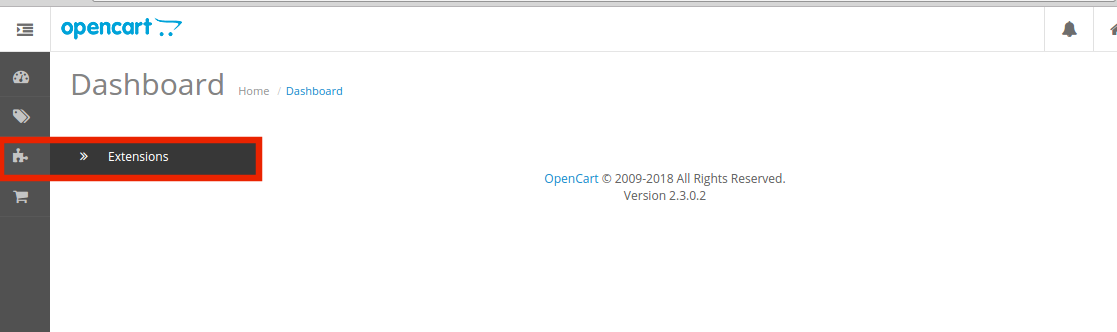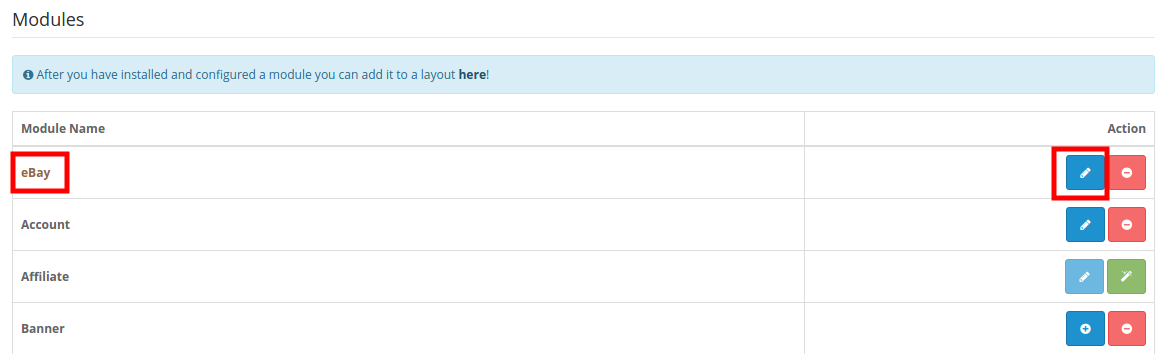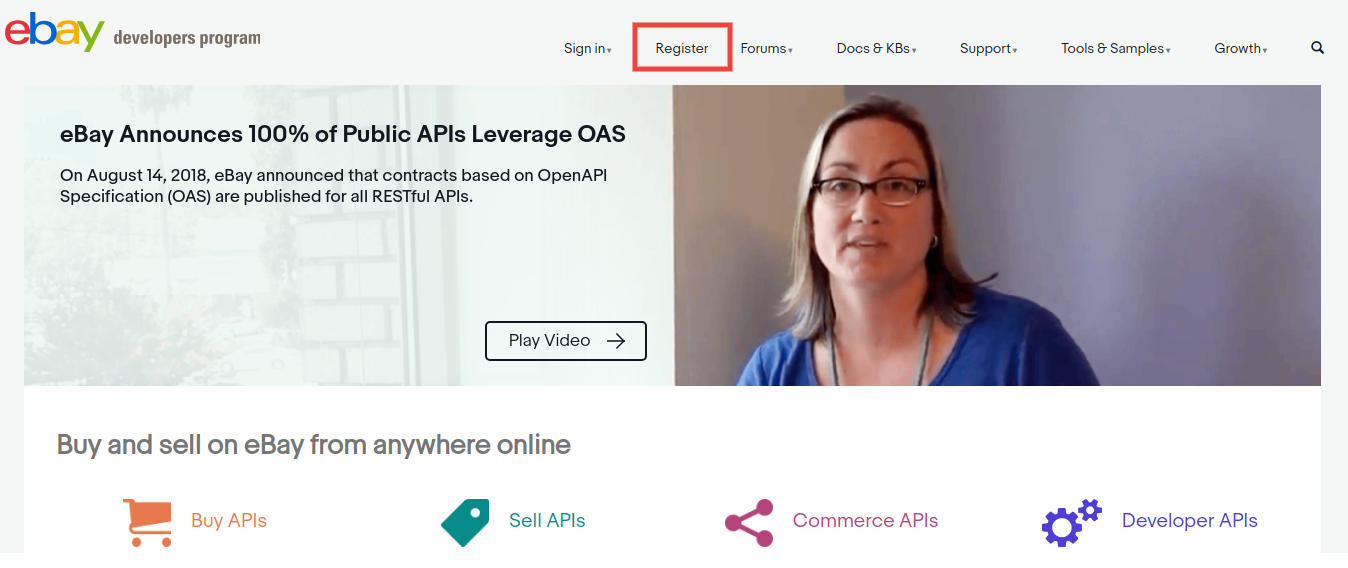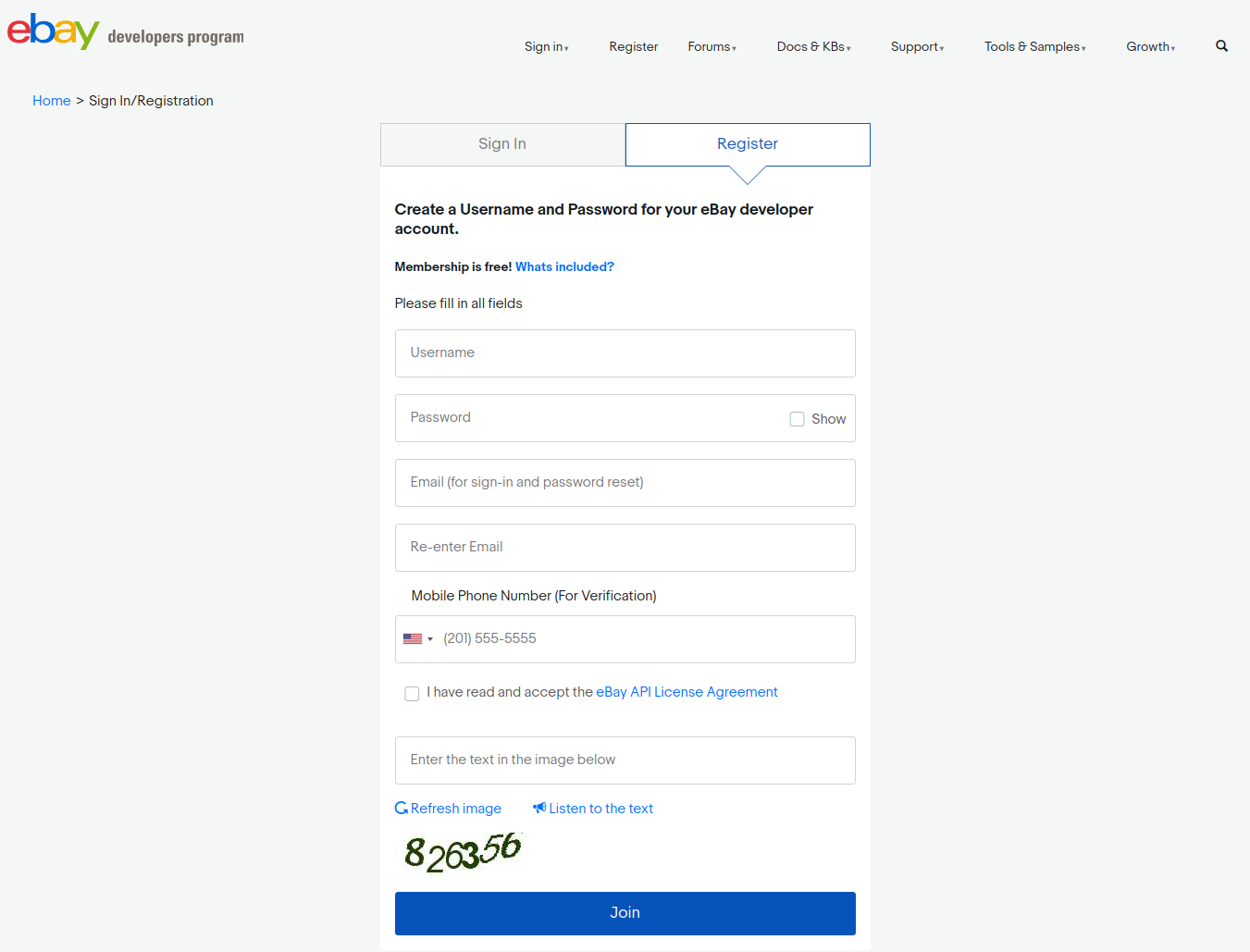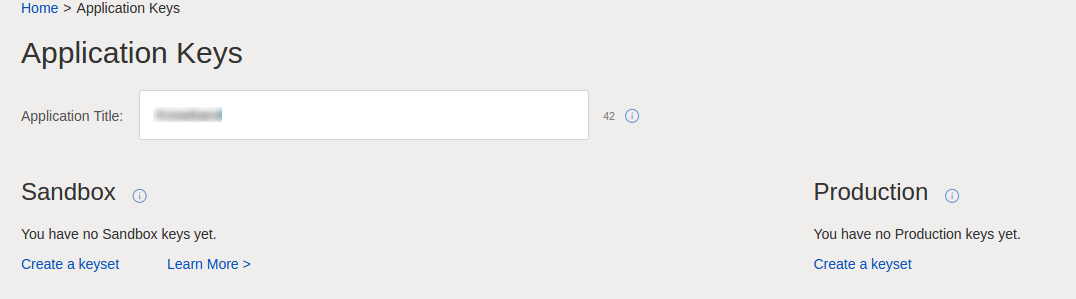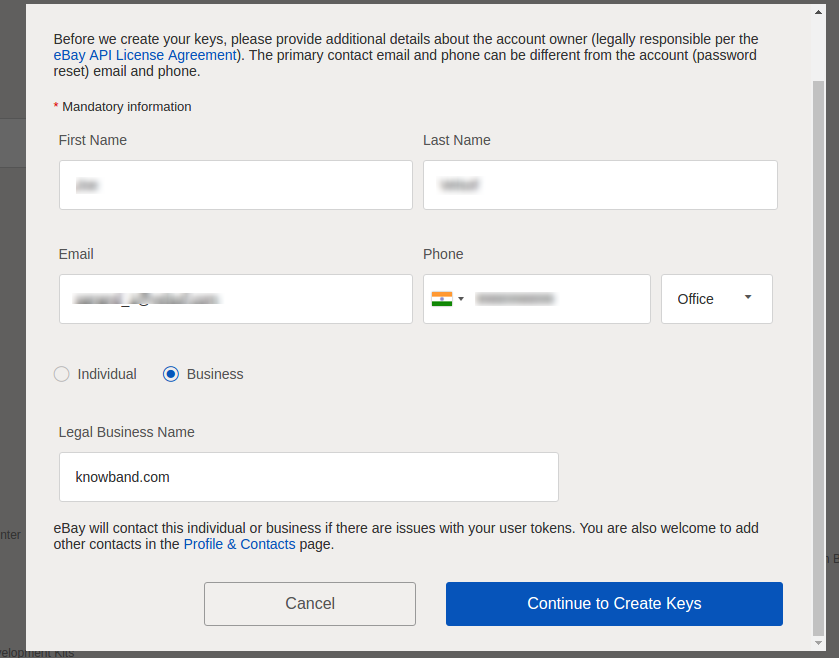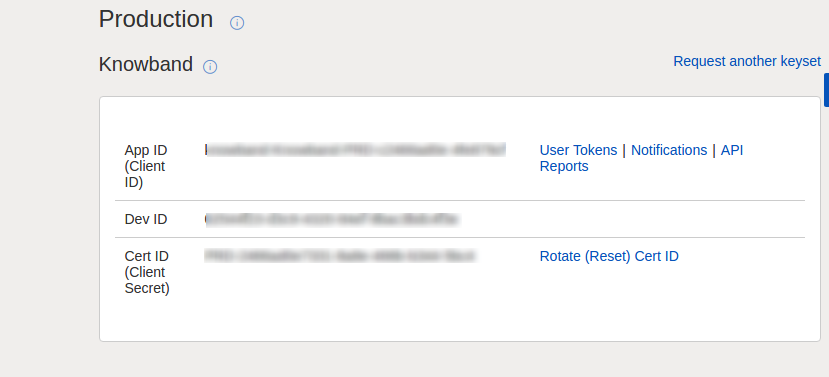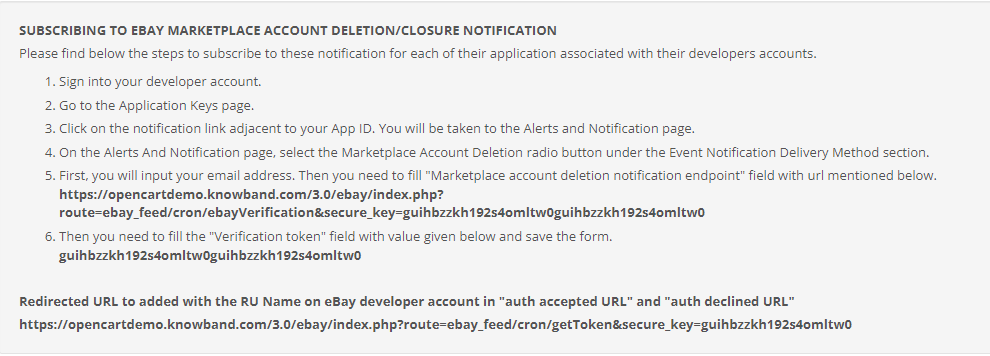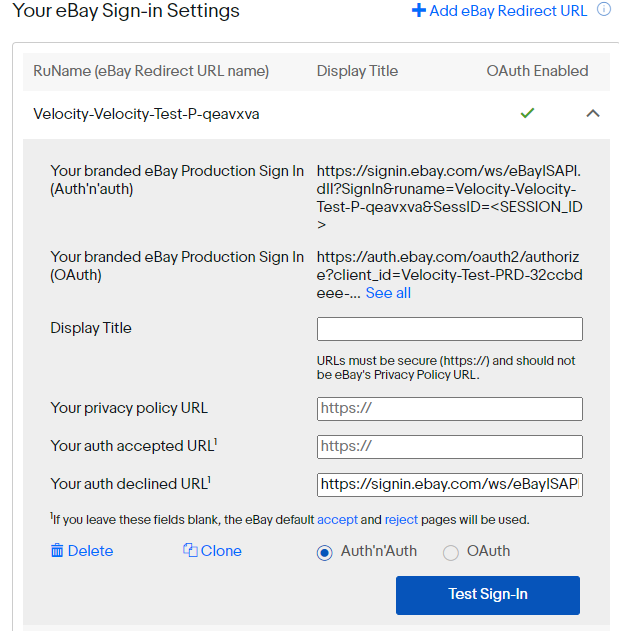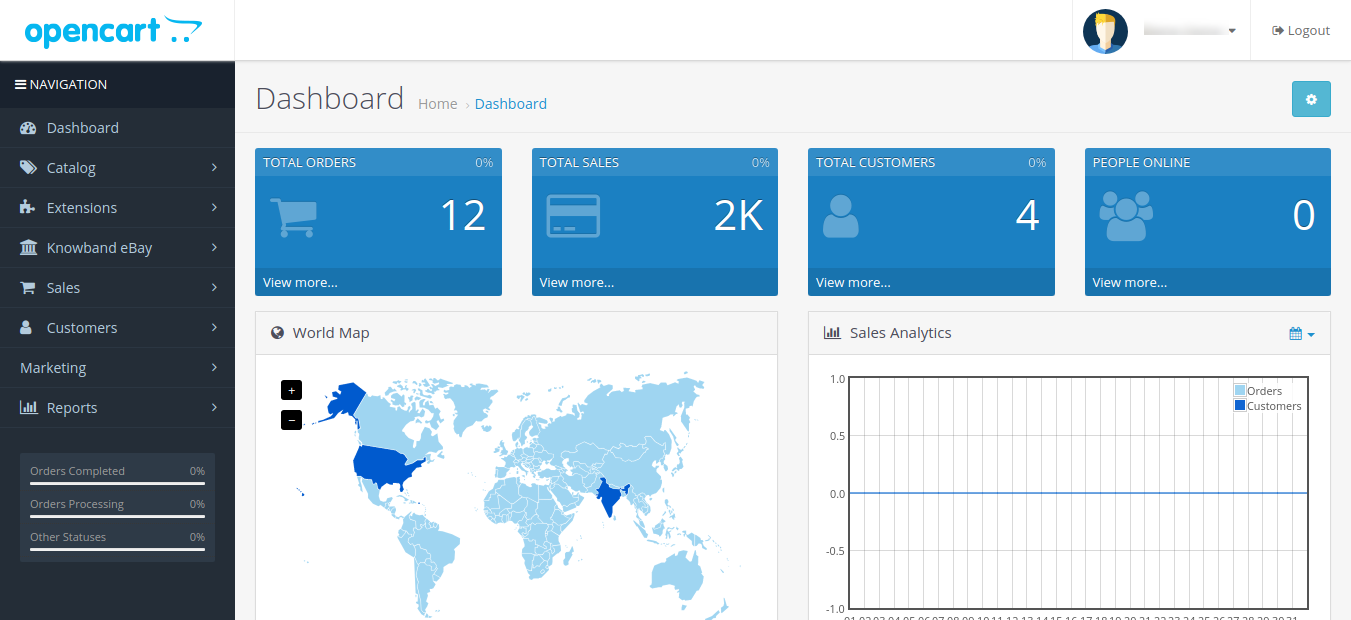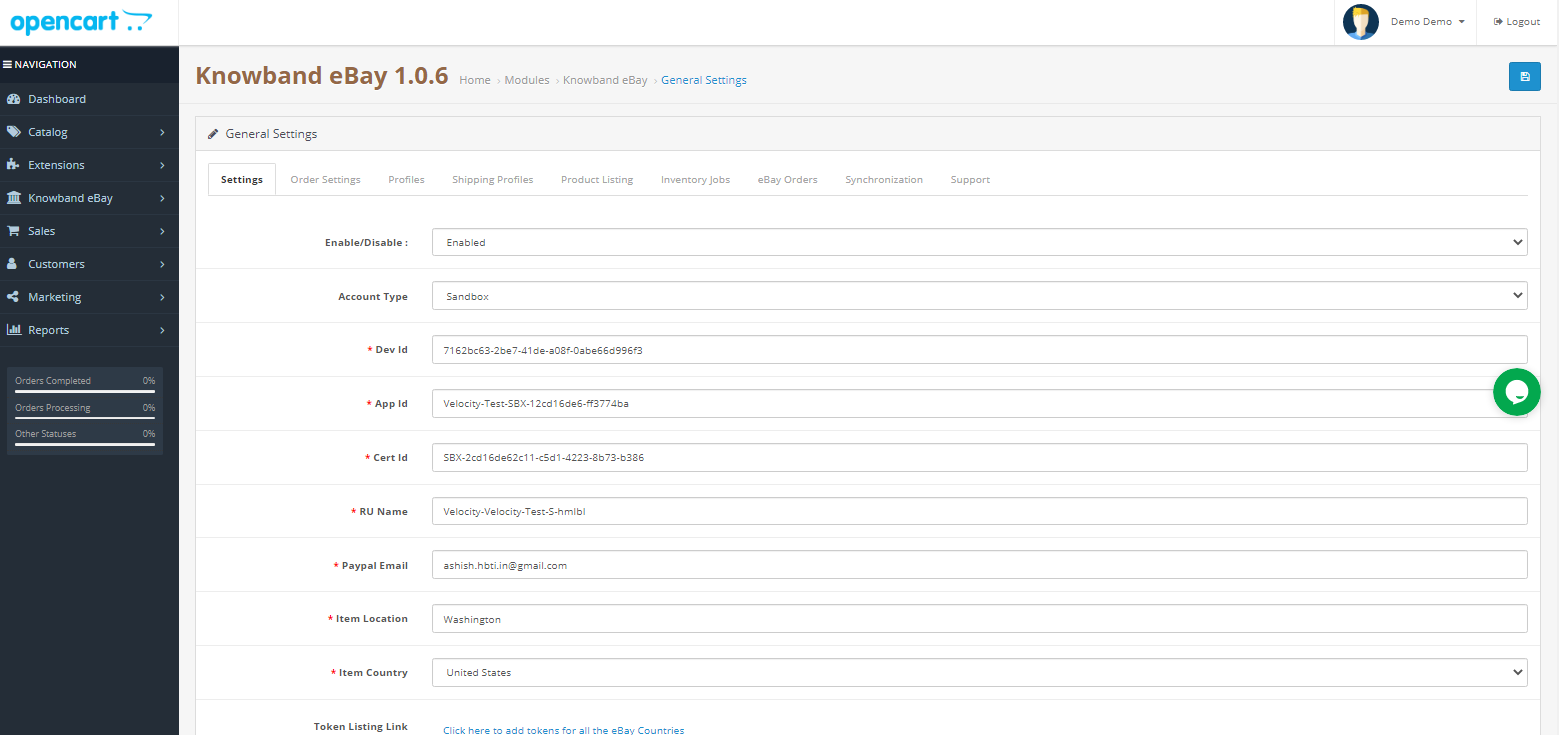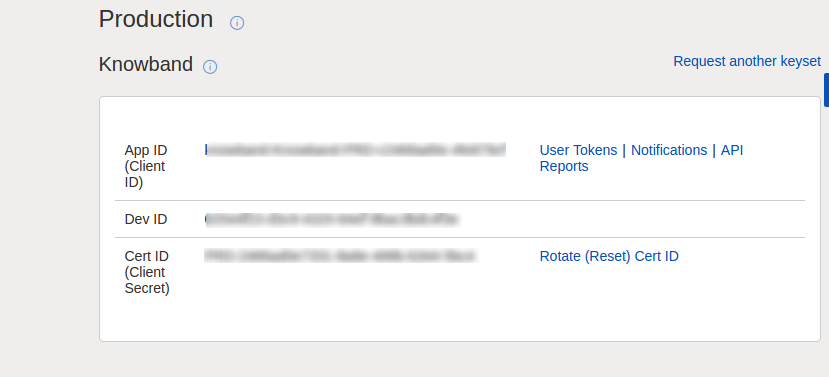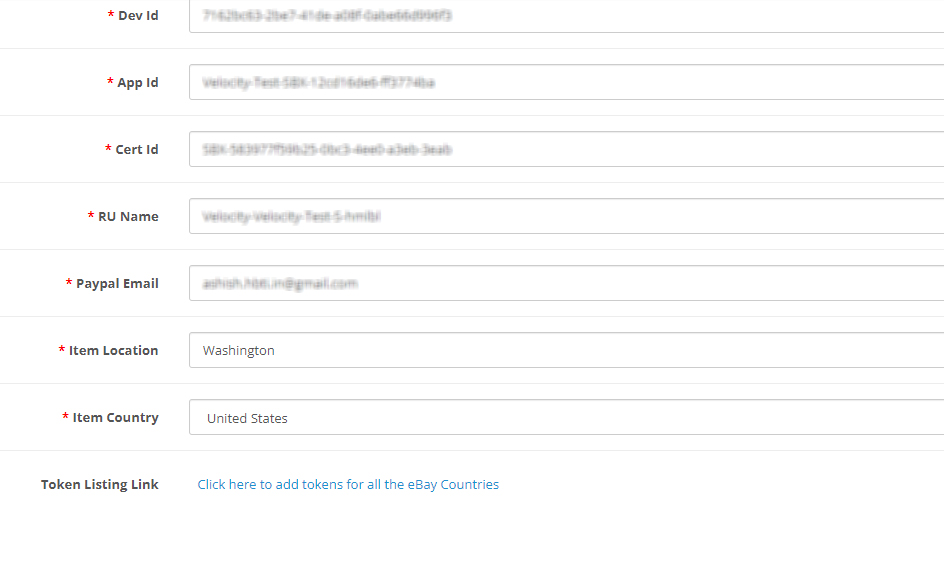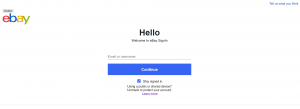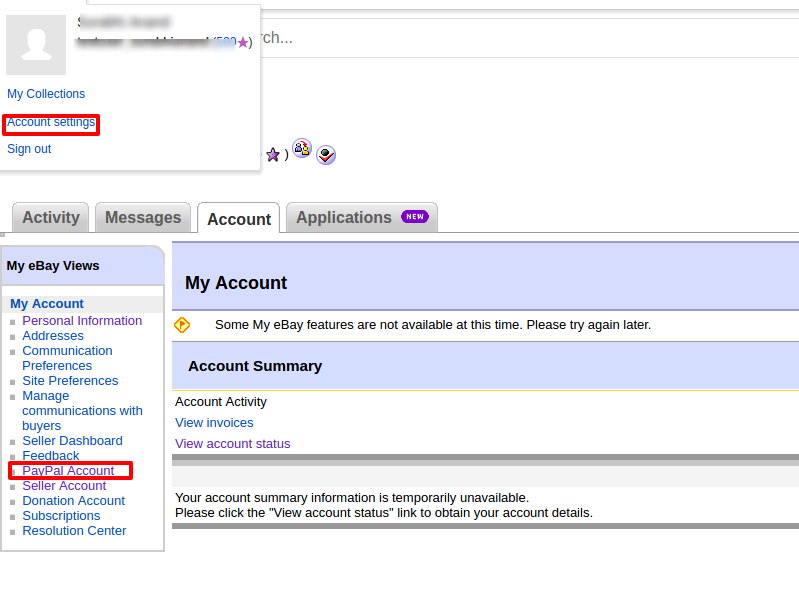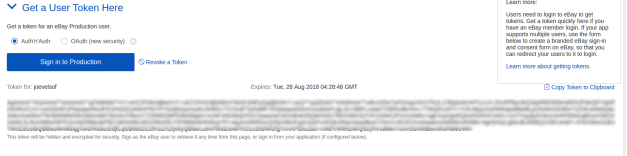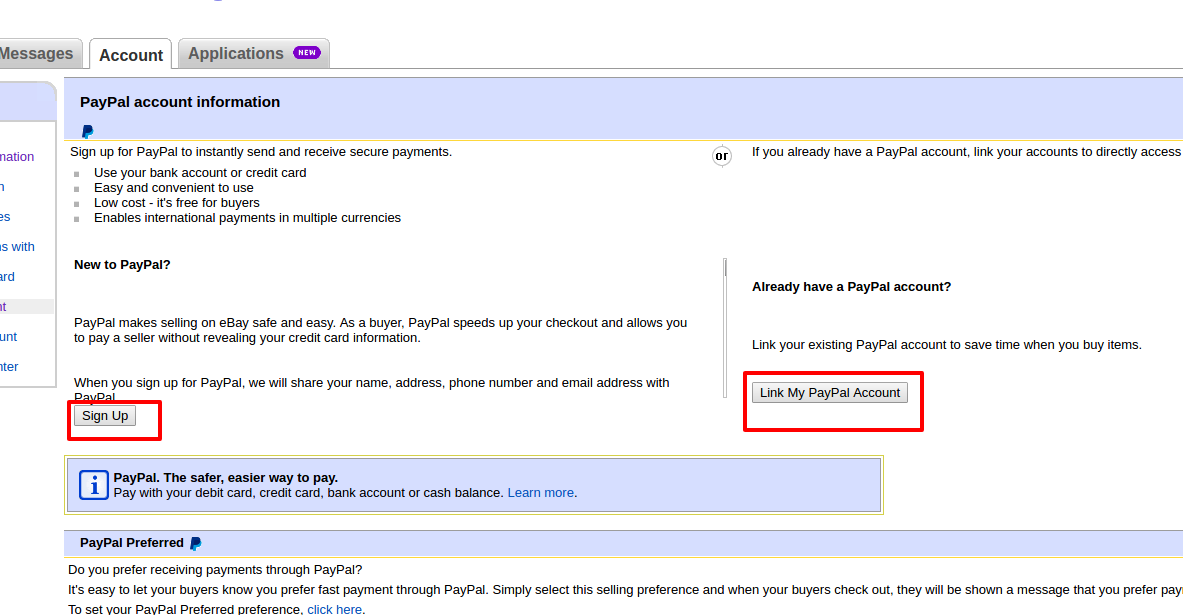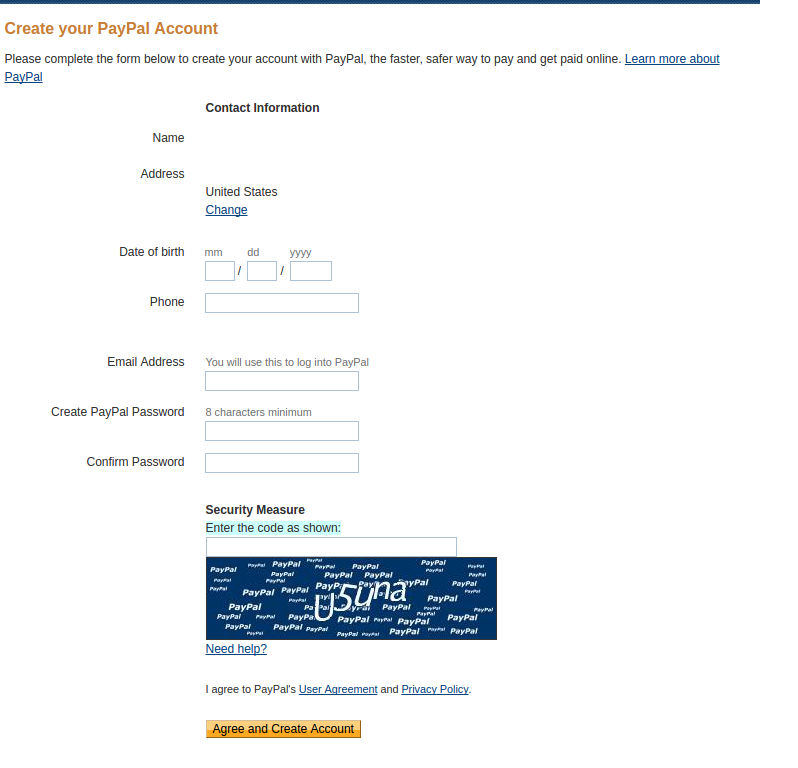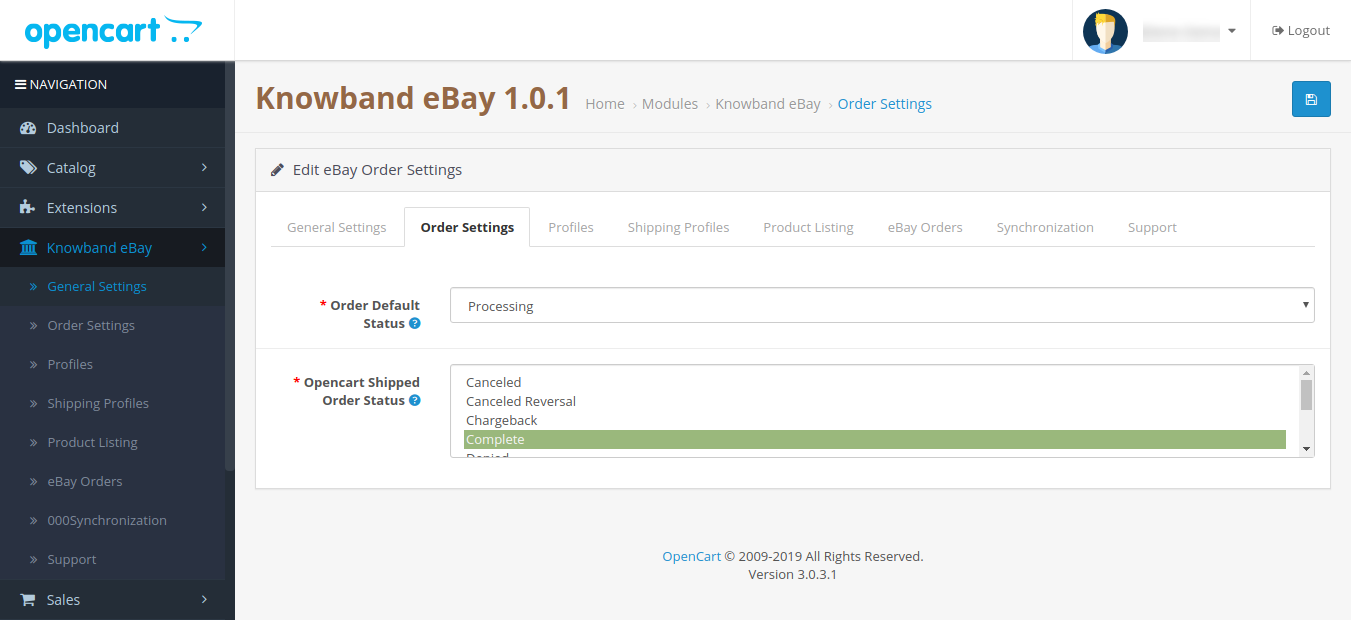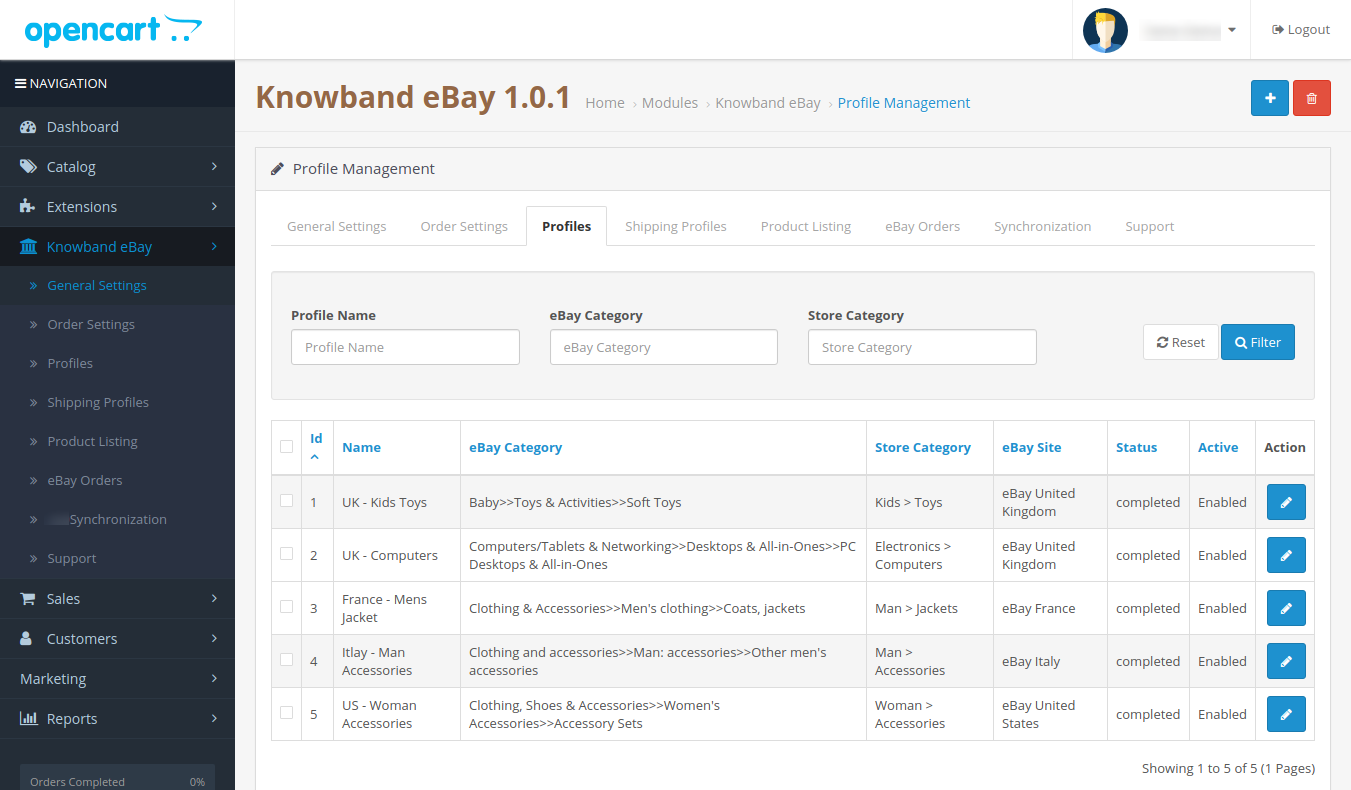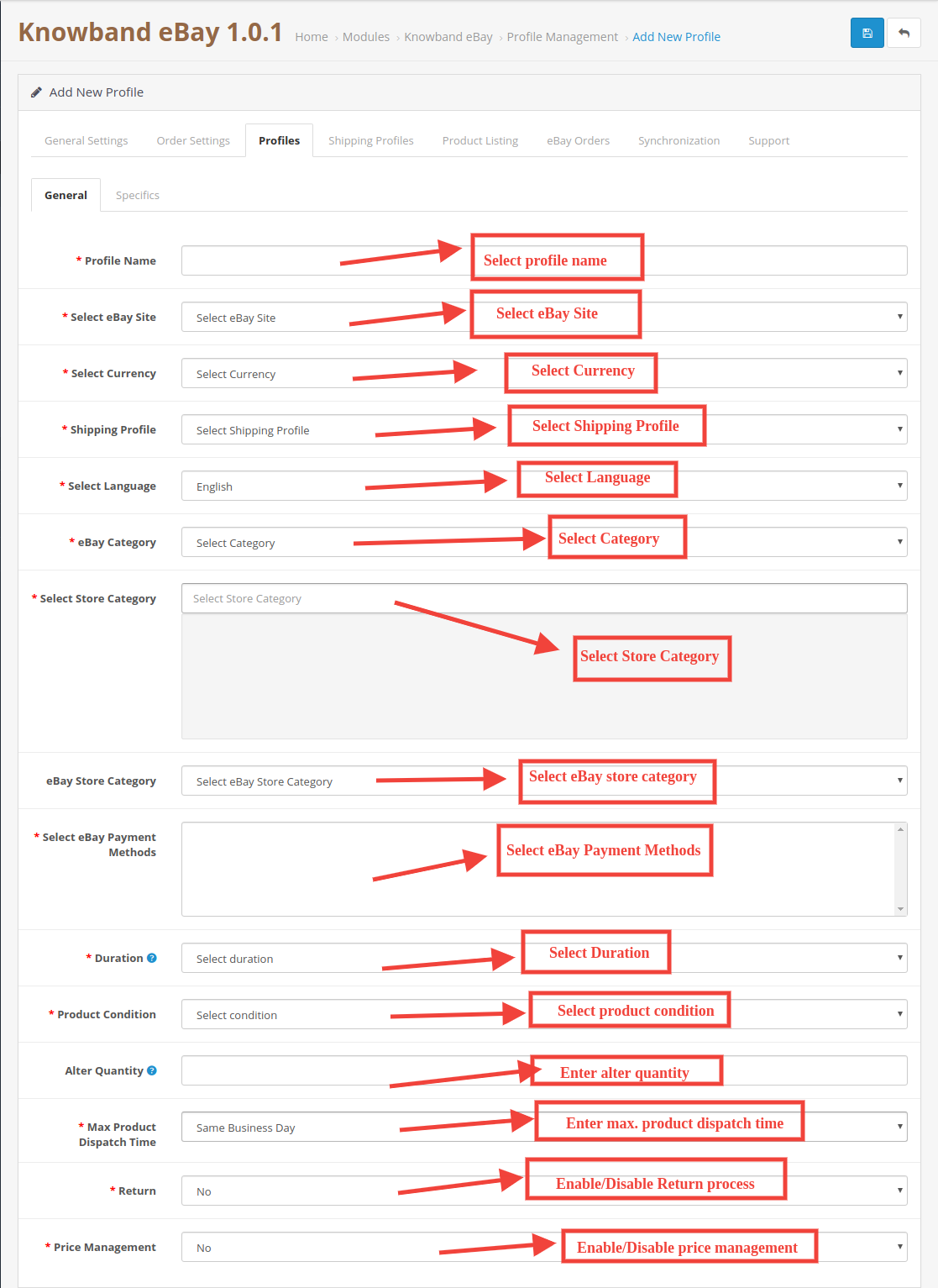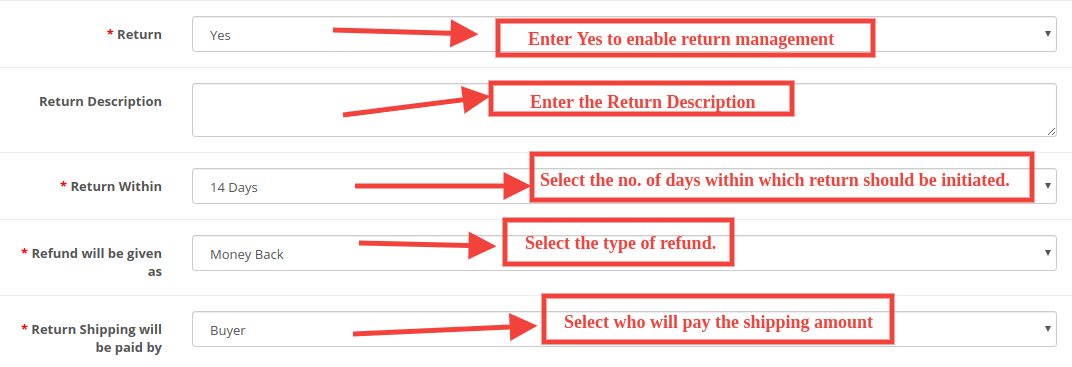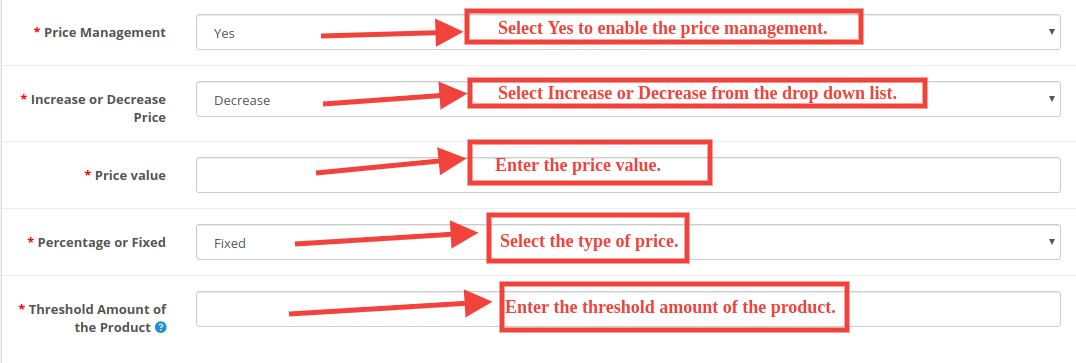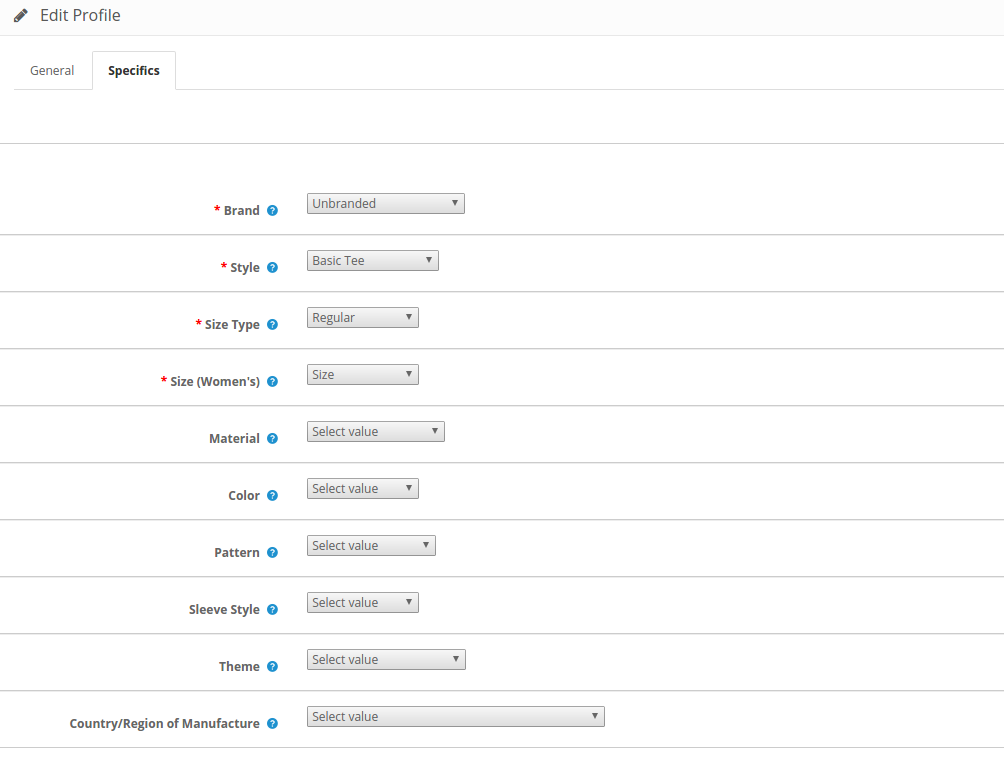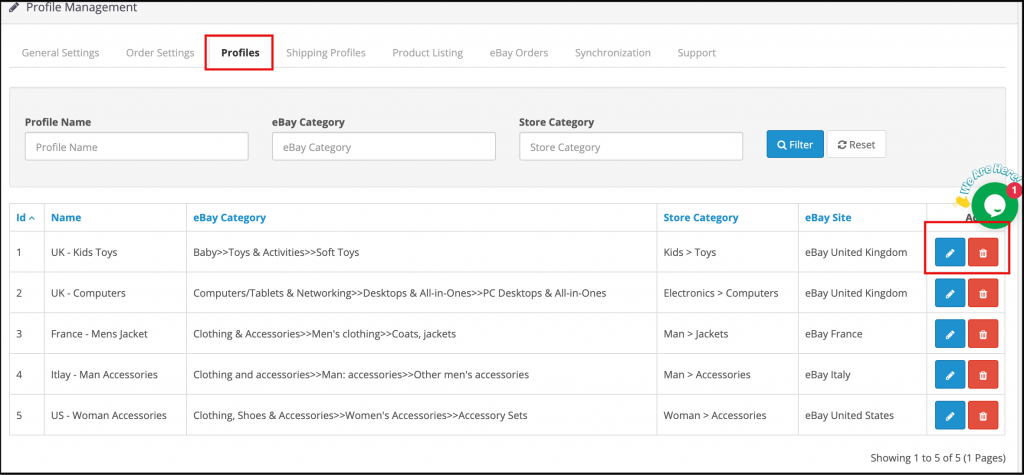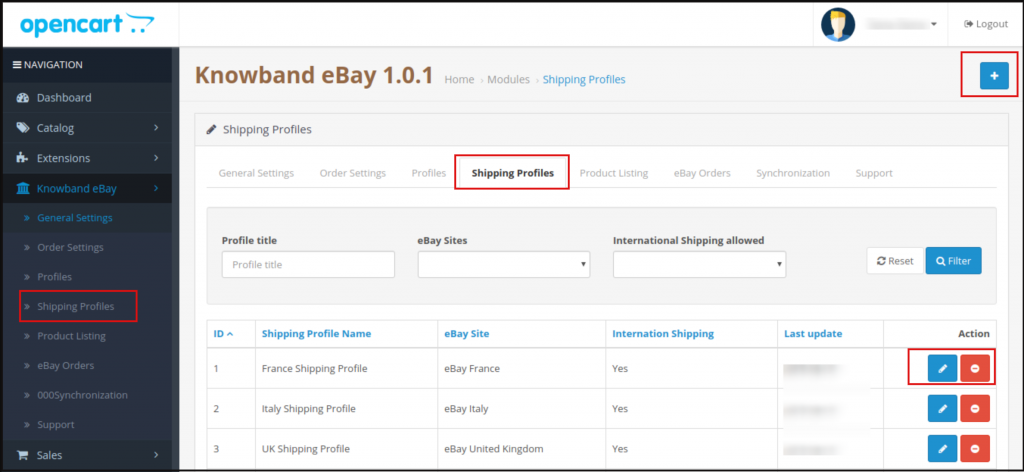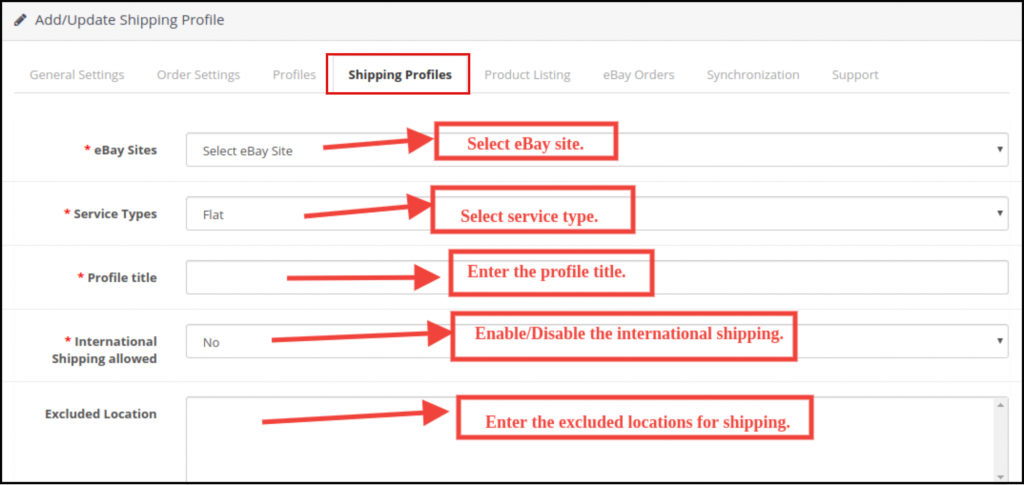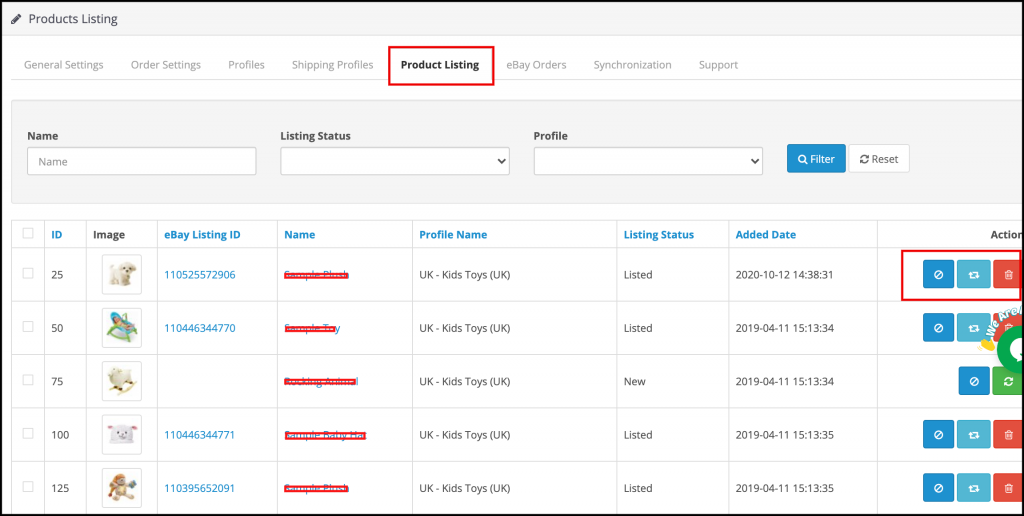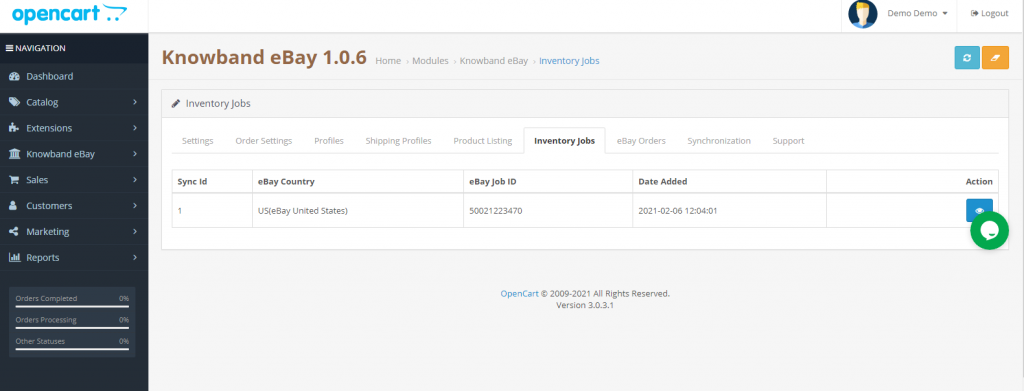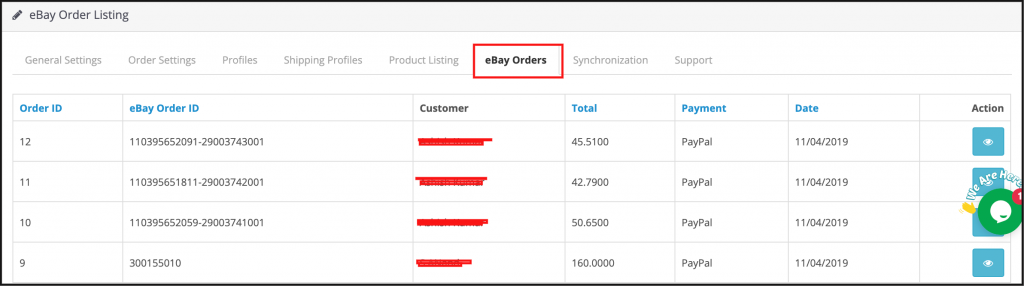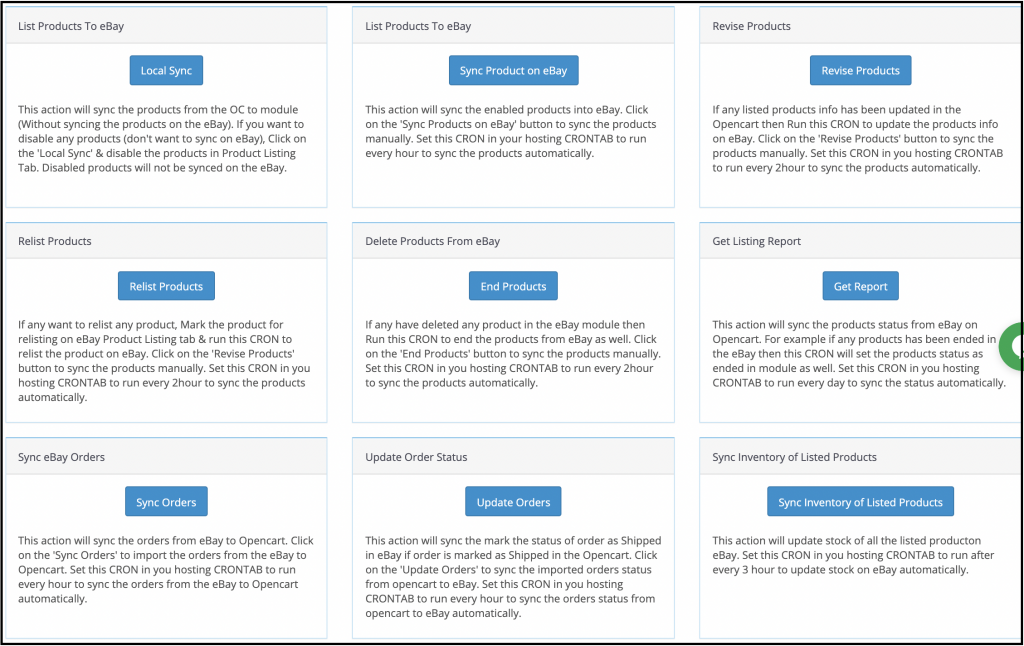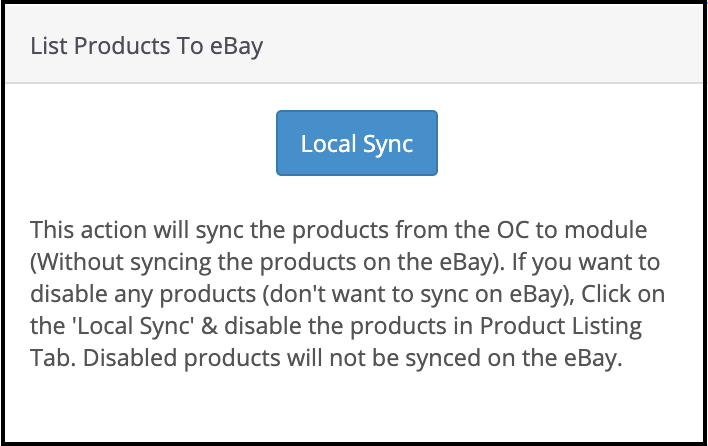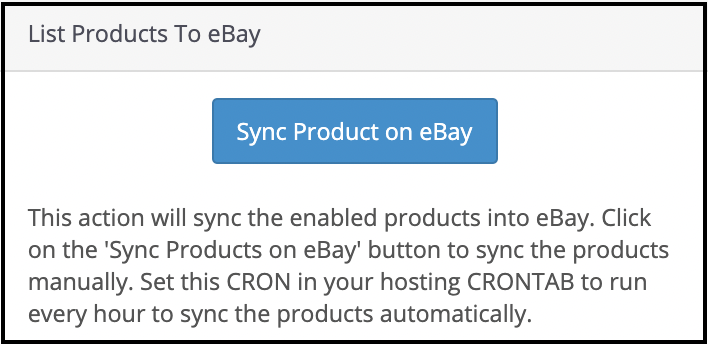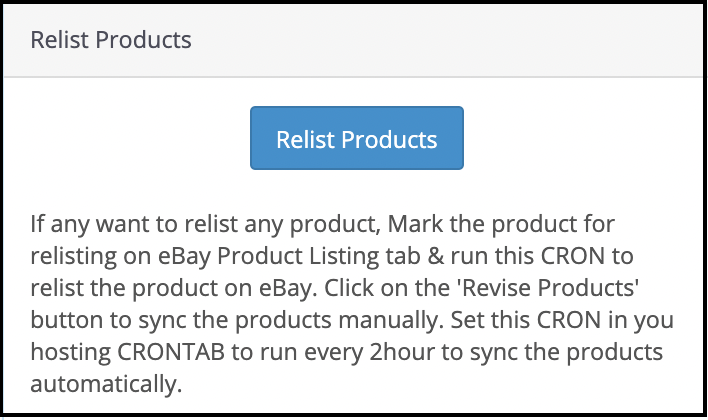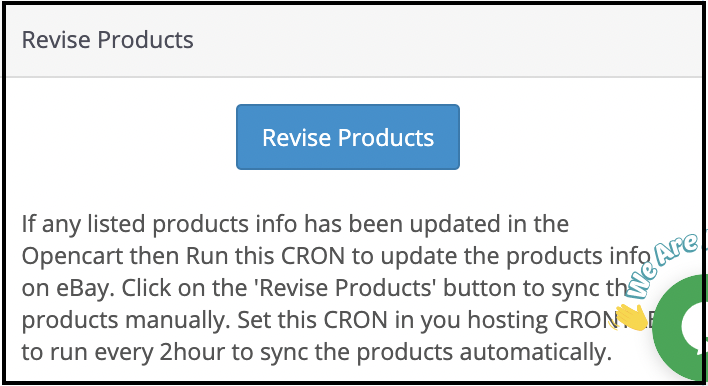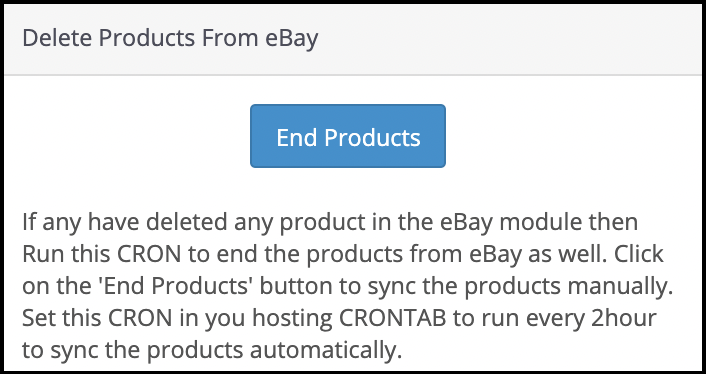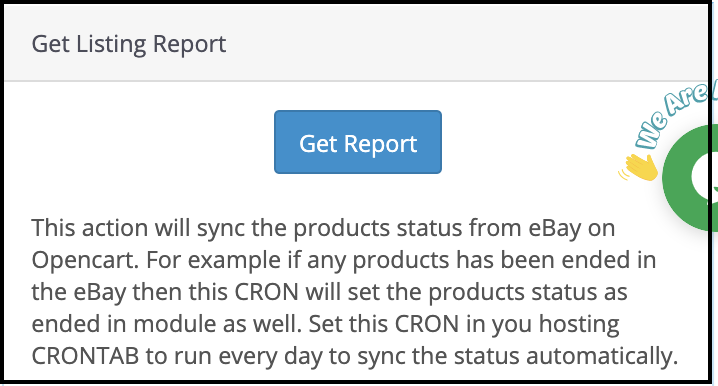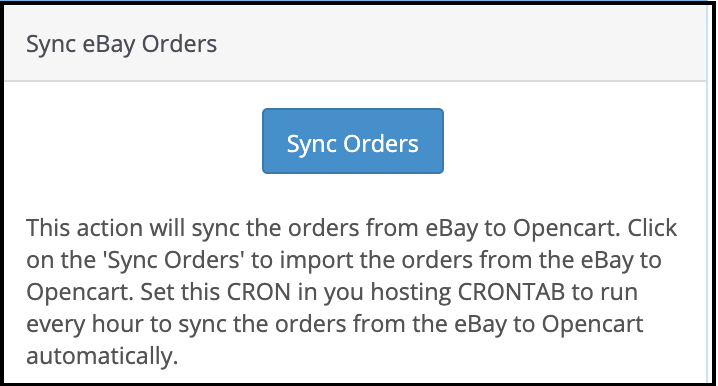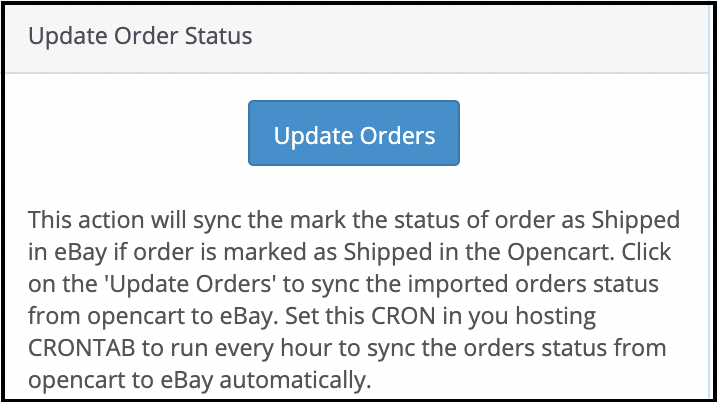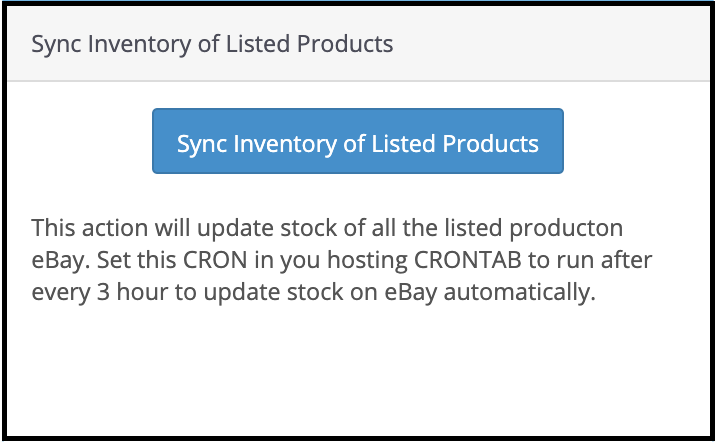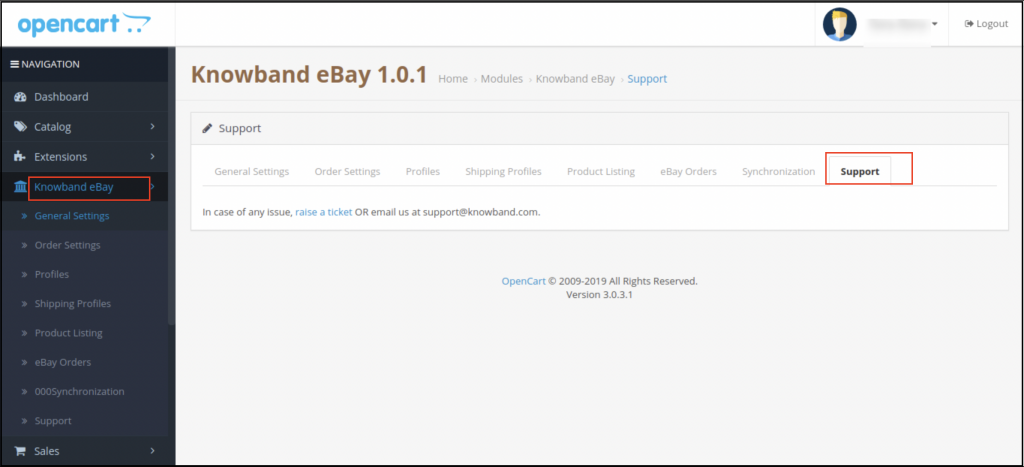1.0 Introduzione
Opencart eBay Marketplace Integrator di Knowband è uno dei mezzi più veloci per collegare il tuo negozio OpenCart con eBay. Il plug-in OpenCart rende più facile per l’amministratore del negozio collegare il proprio negozio al mercato. Allo stesso tempo, l’integratore di mercato di eBay Opencart automatizza l’intero processo di elenco dei prodotti, inventario e gestione degli ordini.
eBay è uno dei mercati online più popolari. Operando in oltre 30 paesi in tutto il mondo, il mercato si è assicurato un posto significativo nel trading online. ebay.com ha guadagnato la reputazione di uno spazio online in cui acquirenti e venditori si incontrano e scambiano quasi tutto. I proprietari dei negozi OpenCart possono semplificare la vendita e trovare una base di pubblico più ampia nel popolare mercato.
Modulo di integrazione di OpenCart eBay Marketplace by Knowband�consente all’amministratore del negozio OpenCart di elencare i propri prodotti sul mercato eBay e gestire il proprio inventario e gli ordini con pochi clic del pulsante. Opencart eBay Marketplace Integrator rende più facile per l’amministratore del negozio collegare il proprio negozio al mercato. Allo stesso tempo, l’integratore API OpenCart eBay automatizza l’intero processo di elenco dei prodotti, inventario e gestione degli ordini.
1.1 Vantaggi offerti da Opencart eBay Marketplace Integrator:
- OpenCart eBay Integrator consente all’amministratore del negozio di saltare i passaggi coinvolti nella lunga integrazione del negozio. L’amministratore del negozio può connettere il negozio in pochi semplici passaggi.
- L’amministratore può creare tutti i profili che desidera dal back-end di Opencart eBay Marketplace Integrator.
- L’elenco dei prodotti basato sul profilo di Opencart eBay Marketplace Integrator consente all’amministratore del negozio di saltare l’elenco manuale.
- L’inventario può essere facilmente gestito con l’aiuto di questi profili creati nell’integrazione API eBay OpenCart.
- Il connettore eBay rende più facile per l’amministratore del negozio mappare l’attributo e le categorie del prodotto con quell’attributo e le categorie di eBay.
- L’integratore di mercato di eBay Opencart consente ai commercianti di aggiungere, rimuovere, rivedere o rimettere in vendita i prodotti sul mercato.
- Oltre a una facile gestione dell’inventario, OpenCart eBay Connector offre anche una facile gestione degli ordini. L’amministratore può sincronizzare gli ordini ricevuti da ebay.com con il loro negozio OpenCart ed elaborarli da lì. Pertanto, i commercianti non devono visitare il mercato.
- L’integratore di mercato di eBay Opencart offre una sincronizzazione bidirezionale che può essere eseguita eseguendo cron nel back-end.
- I commercianti possono controllare l’errore che si è verificato durante l’elenco dei prodotti dal back-end di Opencart eBay Marketplace Integrator.
Installazione 2.0
Acquista Opencart eBay Marketplace Integrator dal negozio. Otterrai i seguenti file:
1. File zippato contenente il codice sorgente del modulo 2. Manuale utente
Segui i passaggi indicati di seguito per installare il plug-in Opencart nel tuo negozio:
- Decomprimere la cerniera. Otterrai le cartelle come mostrato nell’immagine qui sotto:
2. Copiare tutti i file e le cartelle del file zip nella directory principale del sito. 3. Il modulo OpenCart eBay Integration ora è installato ed è pronto per l’uso. Vai su Admin -> Menu principale -> Estensioni come mostrato nell’immagine seguente:
4. Seleziona l’integrazione eBay dall’elenco dei moduli e fai clic sul pulsante Modifica.
2.2 Integratore del Marketplace di eBay Opencart – Configurazione dell’account eBay
Per iniziare a vendere sul Marketplace eBay devi avere un account venditore su eBay. In questa sezione, stiamo elencando tutti i passaggi per creare un account venditore su eBay. Li trovi di seguito –
1. Vai al link – https://developer.ebay.com
2. Fare clic sul pulsante “Registrati” per la registrazione.
3. Dopo aver inserito i dati validi, fare clic su unisciti e verrai reindirizzato alla pagina di creazione dell’applicazione.
4. Immettere il nome dell’applicazione e fare clic su “Crea un keyset” nella sezione Produzione, verrà aperto un nuovo modulo.
5. Immettere i dettagli e fare clic su Continua per creare le chiavi. 6. Le chiavi dell’applicazione saranno disabilitate fino alla sottoscrizione delle notifiche di cancellazione/chiusura dell’account eBay Marketplace.
7. Essere conformeï ¿½Le notifiche di cancellazione/chiusura dell’account eBay Marketplace seguono i passaggi indicati nei passaggi di impostazione generale del modulo OpenCart eBay Marketplace Integrator.
Dopo esserti iscritto con successo alle notifiche di eliminazione/chiusura dell’account del marketplace eBay, sarai in grado di accedere alle chiavi API dall’account dello sviluppatore.
8. Nome dell’IF:
- Se il tuo nome RU non è stato creato, fai clic su “+Aggiungi URL reindirizzamento eBay”.
- Si prega di copiare l’URL reindirizzato dalle impostazioni generali del modulo e posizionarlo nella riga del muro del campo di accettazione/rifiuto.
- Luogo�
- Fare clic su Salva.
3.0 Interfaccia di amministrazione
Il pannello di amministrazione del plug-in OpenCart eBay Integration offre 5 opzioni di configurazione. Sono discussi in dettaglio di seguito:
3.1 Impostazioni generali
Dopo aver creato un account venditore, è necessario sincronizzare il negozio con il mercato. Per convalidare la sincronizzazione, vai su Impostazioni generali dell’interfaccia di amministrazione del modulo OpenCart eBay Integrator.
Compila il modulo visualizzato nella sezione Impostazioni generali. Ogni campo per il pannello di configurazione del plug-in OpenCart eBay Connector è spiegato di seguito:-
1. Abilita / Disabilita
Il menu a discesa è composto da permettere or Disabilita opzione. Seleziona le opzioni per abilitare / disabilitare l’integratore di API OpenCart di eBay.
2. Tipo di account
L’amministratore può scegliere l’account Sandbox a scopo di test o l’account eBay live per l’integrazione finale del negozio.
3. Id Dev
Inserisci qui l’ID Dev del tuo account eBay. Per trovare il tuo Dev ID, accedi all’account sviluppatore eBay. Nella sezione della chiave dell’applicazione, troverai App ID, Dev ID e Cert ID come mostrato nell’immagine seguente.
4. ID app
Copia l’ID app dal tuo account eBay come mostrato sopra e copialo in questo campo.
5. ID Cert
Inserisci il Cert Id dell’account eBay in questa sezione. Puoi trovare l’ID certificato come mostrato nell’immagine sopra.
6. Nome RU
Immettere il nome RU dell’account eBay. Per ottenere il nome RU, vai alla scheda “Ottieni un token da eBay tramite la tua applicazione” dopo aver aggiunto un URL di reindirizzamento.
7. Gettone
- Fare clic sul collegamento all’elenco dei token dalle impostazioni generali del modulo.
2. Accedi con il tuo account venditore eBay.
3. Verrà ricevuto un messaggio di successo o fallimento.
4. Seguire le istruzioni fornite nella finestra.
5. Una volta connesso il token, puoi abilitare/disabilitare i paesi.
8. Email Paypal
Inserisci un ID PayPal valido collegato al tuo account eBay. Segui i passaggi indicati di seguito:
- Accedi al tuo account venditore eBay.
- Fai clic sulle impostazioni dell’account dal menu a discesa in alto a sinistra e fai clic su Account Paypal.
3. Ora registrati o collega il tuo account PayPal già creato con l’account venditore eBay.
4. Facendo clic su Iscriviti, verrai reindirizzato alla pagina di creazione del conto PayPal. Basta creare un profilo compilando i dettagli e collegandolo al tuo account venditore.
9. Paese dell’articolo:��Scegli il paese del prodotto dall’elenco delle scelte di paese disponibili.
10. Posizione dell’oggetto: Immettere la posizione (all’interno di quel paese) del prodotto durante la creazione del profilo amministratore nel pannello di amministrazione.
3.2 Impostazioni dell’ordine
OpenCart eBay Integrator consente all’amministratore del negozio di elaborare l’ordine per formare il pannello di amministrazione di OpenCart. L’amministratore può selezionare lo stato dell’ordine predefinito da questa scheda. Inoltre, sincronizza con il mercato eseguendo cron nella scheda Sincronizzazione.
Stato predefinito dell’ordine: Lo stato predefinito è il primo stato dell’ordine quando viene inserito nel negozio. Seleziona lo stato predefinito degli ordini che verranno visualizzati nel marketplace.
Stato dell’ordine spedito OpenCart: Lo stato di spedizione indica che gli articoli ordinati sono stati spediti. Seleziona lo stato per gli ordini spediti.
Profili 3.3
L’estensione del connettore OpenCart eBay Marketplace offre un’opzione di un elenco di prodotti basato sul profilo all’amministratore del negozio. I commercianti possono creare profili e gestirli dal back-end del componente aggiuntivo di integrazione eBay OpenCart.
3.3.1 Come creare un nuovo profilo?
Per creare un nuovo profilo, fare clic sul segno “+” nella sezione in alto a destra.
La scheda di gestione del profilo del plug-in del connettore eBay OpenCart è ulteriormente suddivisa in due schede:
- Generale
- Specifiche
Generale 3.3.1.1
Nome del profilo: Immettere un nome univoco per il profilo qui.
Seleziona sito eBay: L’integratore API OpenCart di eBay consente all’amministratore del negozio di integrare il proprio sito con più siti eBay operanti in tutto il mondo. Inoltre, seleziona il sito dal menu a tendina.
Seleziona la valuta: Seleziona il tipo di valuta.
Profilo di spedizione: Seleziona un profilo di spedizione.
Seleziona la lingua: Seleziona la lingua
Categoria eBay: L’amministratore può mappare facilmente le categorie eBay con le categorie OpenCart. Seleziona la categoria eBay dal menu a discesa in cui desideri mappare le categorie del negozio OpenCart.
Seleziona la categoria del negozio: Controlla le categorie che desideri mappare nella rispettiva categoria di eBay. L’amministratore del negozio può mappare più categorie del negozio con una singola categoria di eBay.
Seleziona i metodi di pagamento eBay:Controlla i metodi di pagamento che desideri mappare su eBay.
Durata: Seleziona la durata per la quale i prodotti del profilo devono essere elencati nel marketplace di eBay dal menu a tendina.
Condizione del prodotto: Seleziona la condizione del tuo prodotto da elencare.
Modificare la quantità: La quantità è la quantità minima che verrà inviata a eBay per l’inserimento nell’elenco. Ciò significa che se “20” è la quantità impostata come “Quantità prodotto” nel profilo e la quantità di un determinato prodotto è maggiore di “20” (quantità del prodotto Opencart) supponiamo “30”, quindi verrà inviato “20” come quantità del prodotto su eBay per quel prodotto e se la quantità del prodotto è inferiore a “20”, supponiamo “7”, quindi “7” verrà inviato come quantità del prodotto a eBay.
Tempo massimo di spedizione del prodotto: Immettere il tempo massimo di spedizione del prodotto previsto.
Ritorno: Seleziona se desideri offrire l’opzione di reso per i prodotti elencati. Se l’amministratore seleziona Sì, i clienti potranno restituire i prodotti.
Descrizione di ritorno: Immettere la descrizione del reso adatta.
Ritorno entro: Seleziona il n. di giorni entro i quali deve essere avviato il reso.
Il rimborso sarà dato come: L’elenco a discesa mostra diverse opzioni in cui è possibile avviare il rimborso. Seleziona quello che si adatta alle tue esigenze.
La spedizione del rimborso sarà pagata daSeleziona chi pagherà l’importo di spedizione dei prodotti restituiti.
Gestione dei prezzi: Abilita/Disabilita la gestione dei prezzi.��Se l’amministratore seleziona Sì, i�venditori saranno autorizzati a�gestire il prezzo del prodotto.
Aumentare o diminuire il prezzo: Selezionare un aumento o una diminuzione dall’elenco a discesa.
Valore del prezzo: Immettere il valore del prezzo.
Percentuale o Fissa: Seleziona il tipo di prezzo.
Quantità soglia del prodotto: Immettere la quantità di soglia del prodotto.
3.3.1.2 Specifiche
Le specifiche in questa sezione vengono visualizzate in base alla categoria eBay selezionata nella scheda Generale. Il campo contrassegnato con * è obbligatorio.
3.3.2 Come modificare il profilo esistente?
L’amministratore del negozio ottiene un’opzione per modificare il profilo esistente secondo il requisito dal back-end dell’estensione OpenCart eBay Integrator. Fare clic sul pulsante Modifica corrispondente al profilo per apportare le modifiche come mostrato nell’immagine sottostante.
3.4 Profili di spedizione
Questa scheda mostra l’elenco di tutti i profili di spedizione del Marketplace eBay.
Puoi aggiungere più profili di spedizione mentre puoi anche modificare i profili di spedizione esistenti.
Siti eBay: Seleziona il sito eBay.
Tipi di servizio: Seleziona il tipo di servizio.
Titolo del profilo: Immettere il titolo del profilo.
Spedizioni internazionali consentite: Abilita / Disabilita la spedizione internazionale.
Località esclusa: Inserisci le località escluse per la spedizione.
Elenco prodotti 3.5
L’integratore di OpenCart eBay Marketplace rende più facile per l’amministratore del negozio OpenCart visualizzare il rapporto sull’elenco dei prodotti. I prodotti elencati nel marketplace possono essere visualizzati dal back-end del plug-in OpenCart eBay Integration. L’amministratore può rimuovere i prodotti facendo clic sul pulsante “Elimina” come mostrato nell’immagine sottostante.
Sono disponibili le seguenti opzioni corrispondenti a ciascun elenco di prodotti:
- Disabilita il prodotto
Questa scheda consente all’amministratore di disabilitare il prodotto dal back-end del modulo. Dopo aver disabilitato il prodotto, non verrà mostrato sul front-end del Marketplace. Può essere visibile solo dopo aver abilitato il prodotto dal back-end.
- Elenco dei prodotti per il rilist
Questa opzione offerta dall’integratore eBay Prestashop consente all’amministratore di rimettere in vendita i prodotti nel caso in cui l’elenco sia scaduto su eBay Marketplace. Per rimettere in vendita il prodotto, l’amministratore deve fare clic sull’azione “Rimetti in vendita” fornita nelle azioni collettive.
- Revisione dell’elenco dei prodotti
Se viene eseguito un aggiornamento nei dettagli del prodotto, per impostazione predefinita verrà contrassegnato come aggiornato e se cron è impostato per questa azione, verrà inviato per la revisione. Se l’amministratore desidera inviare manualmente i prodotti per la revisione, può contrassegnare il prodotto e fare clic su “revisiona” dalle azioni collettive.
- Sincronizzazione dei singoli prodotti
Questa funzione consente all’amministratore di sincronizzare i prodotti uno per uno (insieme all’opzione di sincronizzazione in blocco nell’angolo in alto a destra). In questo modo, l’amministratore può filtrare i prodotti che non devono essere mostrati sul front-end del Marketplace di eBay.
- Elimina il prodotto
Questa funzione consente all’amministratore di eliminare il prodotto. L’amministratore può semplicemente fare clic su Elimina e il prodotto verrà eliminato dal front-end del sito web.
- Aggiunta di prodotti dalla scheda elenchi di prodotti
Se desideri aggiungere un prodotto alla scheda dell’elenco dei prodotti, l’amministratore deve creare un profilo del prodotto in Profilo sezione del modulo. (leggere la sezione 3.3.1) Lì otterrai una procedura passo passo per creare un profilo e aggiungere il prodotto nella scheda dell’elenco dei prodotti.
- Statue diverse nel filtro della scheda prodotto
Ecco alcuni stati diversi nel filtro dell’elenco dei prodotti.
- Novità: Dopo aver applicato questo filtro, l’amministratore può visualizzare i nuovi prodotti elencati nel Marketplace.
- Annunciato: Dopo aver applicato questo filtro, l’amministratore può visualizzare i prodotti elencati elencati nel Marketplace.
- Disabilitato: Dopo aver applicato questo filtro, l’amministratore può visualizzare l’elenco dei prodotti disabilitati.
- aggiornato: Dopo aver applicato questo filtro, l’amministratore può visualizzare i prodotti aggiornati elencati nel Marketplace.
- Finito: Dopo aver applicato questo filtro, l’amministratore può visualizzare l’elenco dei prodotti finiti.
- Rimessa in vendita: Dopo aver applicato questo filtro, l’amministratore può visualizzare i prodotti rimessi in vendita elencati sul Marketplace.
3.5 Inventario Cron:
Questa funzione consente all’amministratore del negozio di sincronizzare l’inventario di tutti i prodotti elencati dal negozio OpenCart su eBay.
3.6 Lavori di inventario
Questa sezione ha un pulsante “Sincronizza l’inventario dei prodotti elencati” in alto a destra per sincronizzare l’inventario di tutti i codici a barre elencati su eBay. Mostra anche l’elenco degli ID lavoro corrispondenti al paese con la data dell’ultima sincronizzazione dell’inventario di tutti i prodotti elencati. Al clic del pulsante Visualizza, si aprirà il registro della sincronizzazione dell’inventario per quell’ID lavoro dove possiamo vedere le varianti per l’inventario sono state aggiornate con lo stato di eBay.
3.7 Ordini eBay
Gli ordini ricevuti dal mercato si sincronizzano con il negozio OpenCart eseguendo cron nella scheda Sincronizzazione del pannello di amministrazione del modulo connettore OpenCart eBay Marketplace.
Gli ordini verranno elencati in questa scheda come mostrato nell’immagine seguente:
Sincronizzazione 3.8
L’estensione eBay OpenCart Connector consente l’integrazione bidirezionale ai proprietari dei negozi OpenCart. I commercianti possono elencare i prodotti e i relativi dettagli sul mercato con l’aiuto di questa integrazione API OpenCart eBay. Allo stesso tempo, gli ordini vengono sincronizzati dal mercato eBay al negozio OpenCart.
OpenCart eBay Connector Module offre tre opzioni di sincronizzazione offerte tra cui la sincronizzazione di categoria, prodotto e ordine.
3.8.1 Come sincronizzare i Prodotti dal negozio a OpenCart eBay�Modulo banda di conoscenza?
Aggiungi il modello e il profilo di spedizione in questo modulo. Ora, fai clic sul pulsante “Sincronizzazione locale” per sincronizzare i prodotti dal negozio Opencart a questo modulo.
3.8.2 Come sincronizzare i prodotti con il Marketplace eBay?
Di seguito sono riportati i passaggi per sincronizzare i profili con eBay Marketplace
- Vai alla scheda Sincronizzazione.
- Seleziona il profilo di cui desideri elencare i prodotti. Sincronizza il profilo con eBay.
- Clicca sul “Sincronizza prodotto su eBay” pulsante come mostrato di seguito.
Eseguirebbe le seguenti azioni �
- Aggiungi i prodotti nel mercato con i rispettivi dettagli del prodotto.
- Elencherà i prodotti su eBay dal tuo negozio OpenCart.
3.8.3 Come rimettere in vendita i prodotti nel Marketplace di eBay?
Clicca sul “Prodotti Relist“come mostrato di seguito.
Il cron job rimetterà in vendita i prodotti scaduti dal mercato.
3.8.4 Come rivedere il prodotto sul Marketplace di eBay?
Clicca sul “Revisiona prodotti” come mostrato di seguito per rivedere i prodotti sul mercato. Qualsiasi modifica ai dettagli del prodotto, all’immagine, ai prezzi, ecc. Sincronizza eseguendo questo cron.
3.8.5 Come rimuovere un prodotto sul Marketplace di eBay?
Clicca sul ‘Prodotto finale‘come mostrato di seguito per eliminare i prodotti dal mercato. L’amministratore deve fare clic sul pulsante “Elimina” nella scheda dell’elenco dei prodotti prima di eseguire questo cron.
3.8.6Come importare il rapporto dell’inserzione dal Marketplace di eBay?
Recupera l’elenco del prodotto dal mercato eseguendo il “Ottieni rapporto sull’elenco dei prodotti” cron�e aggiornando lo stato eBay del prodotto�su questo modulo�come sul mercato eBay.
3.8.7 Come sincronizzare gli ordini dal Marketplace di eBay?
Clicca sul “Sincronizza ordini” pulsante per sincronizzare gli ordini ricevuti dal mercato nel negozio OpenCart come mostrato di seguito.
Eseguirebbe le seguenti azioni �
- Il plug-in sincronizzerà tutti gli ordini e i relativi dettagli da eBay Marketplace al negozio OpenCart.
- Crea gli ordini nel negozio OpenCart in base ai dettagli dell’ordine ricevuto dal Marketplace. L’amministratore può quindi elaborare gli ordini da un’unica interfaccia, ovvero dal back-end di Opencart eBay Marketplace Integrator.
3.8.8 Come sincronizzare lo stato dell’ordine con il Marketplace di eBay?
Per sincronizzare il Fare clic su “Aggiorna lo stato dell’ordine su eBay” pulsante come mostrato di seguito.
Eseguirebbe le seguenti azioni �
- Il cron controlla se c’è qualche aggiornamento di stato registrato dal modulo OpenCart per qualsiasi ordine.
- Questi aggiornamenti vengono quindi sincronizzati con il mercato eBay.
- Aggiorna lo stato degli ordini in base alla modifica delle impostazioni di configurazione nella scheda “Impostazioni ordine” dell’interfaccia di amministrazione di Opencart eBay Marketplace Integrator.
3.8.9 Come sincronizzare l’inventario su eBay Marketplace per tutti i prodotti?
Fai clic su “Sincronizza inventario dei prodotti elencati” e aggiornerà l’inventario di tutti i prodotti elencati sul mercato eBay.
Supporto 3.9
Questa scheda è per il supporto dell’amministratore. In caso di qualsiasi domanda, l’amministratore può inviare un ticket o inviare un’e-mail all’ID e-mail fornito nella scheda di supporto.
Puoi provare questo integratore di mercato di eBay Opencart per il tuo negozio OpenCart a prezzi convenienti.
Modulo di integrazione eBay OpenCart
Integratore di API OpenCart di eBay Admin Demo
Contattaci a support@knowband.com per qualsiasi domanda o richiesta di modifica personalizzata in base alle tue esigenze aziendali.